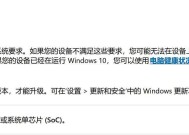电脑升级内存条的设置方法是什么?
- 网络技巧
- 2025-04-02
- 14
- 更新:2025-03-27 02:04:47
随着数字时代的到来,电脑已成为我们日常生活中不可或缺的一部分。但随着软件和游戏对硬件的要求越来越高,我们时常会遇到电脑运行缓慢、卡顿等问题。这时,升级内存条(RAM)便成为一个有效的解决方案。对于新手来说,电脑升级内存条可能听起来是一项复杂的工程,但实际上,只要按照正确的步骤进行,这项任务并不难完成。本文将详细介绍电脑升级内存条的设置方法,并提供一些实用技巧和常见的问题解决方法。
确认电脑是否需要升级内存条
在开始升级过程之前,首先需要确认电脑是否真的需要增加内存。可以通过几种方法来确定:
系统性能:如果电脑在执行多个任务时速度明显减慢,或者经常提示内存不足,那么升级内存条是很有必要的。
任务管理器:在Windows操作系统中,可以通过打开任务管理器,查看内存使用情况。如果经常接近或超过可用内存的90%,则表明需要增加内存。
硬件检测工具:使用如CPUZ、Speccy等工具,可以检测到当前内存的类型和容量。

选择合适的内存条
选购内存条时需要注意:
兼容性:内存条必须与主板和CPU兼容。可以参考主板说明书或制造商的网站上的兼容性列表。
类型匹配:确保选购的内存条类型(如DDR3、DDR4)与当前主板上安装的内存类型一致。
容量规格:通常建议购买与已安装内存同容量的内存条,以利于实现双通道内存技术,提升性能。
频率匹配:尽可能选择与系统内已安装的内存条频率相同的模块,以避免性能下降。

准备升级内存条
在进行硬件升级前,以下准备工作是必要的:
备份数据:升级前,请确保电脑上的重要数据已经备份,以防止升级过程中发生意外导致数据丢失。
关闭电脑并断开电源:为确保安全,升级内存时电脑必须关闭状态,并从电源插座上拔掉电源线。
静电释放:轻触金属物体以释放身体静电,避免对主板和内存条造成损害。
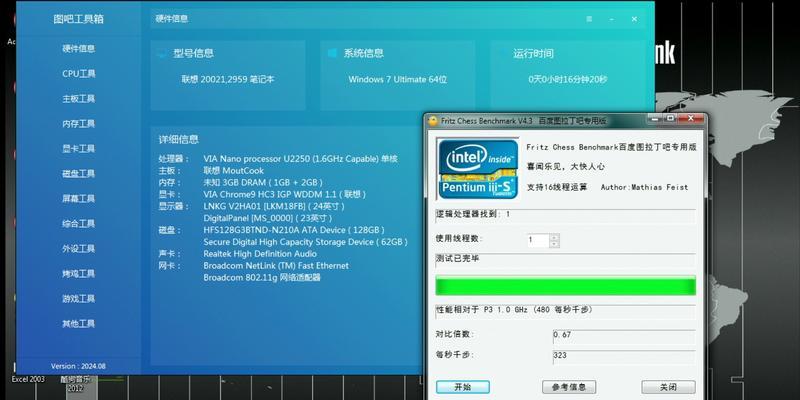
步骤详解:如何升级和设置内存条
第一步:打开电脑机箱
打开机箱侧板:通常需要使用螺丝刀来拆卸固定机箱侧板的螺丝。
找到内存槽:内存条通常安装在主板上的内存插槽里,这些插槽通常位于CPU附近,并且有卡扣方便拆卸。
第二步:安装内存条
释放内存锁扣:轻轻推开内存插槽两端的塑料锁扣。
对准内存条:将内存条上的缺口与内存插槽的凸起对齐,然后均匀施力,将内存条垂直插入插槽。
确认安装到位:确保内存条完全插入插槽,锁扣自动扣紧,没有松动。
第三步:检查连接
开启电脑:安装好内存条后,重新接通电源并开机。
进入BIOS:开机时,通常按F2、Delete或其他特定键进入BIOS设置。
确认内存识别:在BIOS中查看是否已经识别到新增加的内存条,检查容量和频率是否正确。
常见问题与解决方案
在升级内存条的过程中,可能会遇到一些问题。以下是几个常见的问题及其解决办法:
内存不被识别:首先检查内存条是否完全插入到位,然后尝试更换内存插槽。
蓝屏或启动失败:可能是内存条与主板不兼容,或者内存条本身存在问题。尝试更换内存条或重新插拔以确认连接。
系统不稳定:可能是因为内存频率设置不正确。进入BIOS重新设置内存频率,或尝试降低频率以保证稳定性。
用户体验和实用技巧
升级前确保清洁:在打开机箱之前,确保双手干净且无水迹,避免静电和灰尘对硬件造成损害。
分步操作:内存安装后,逐步开启电脑并检查系统是否正常运行,确保每步操作都无误后再进行下一步。
使用品牌内存:选择知名品牌和型号的内存条,不仅质量更有保障,后续的售后服务也更加完善。
结语
综上所述,升级电脑内存条并不复杂,只要按照正确步骤操作,即可轻松完成升级,从而提升电脑性能。在进行任何硬件升级前,请务必仔细阅读相关文档和指南,确保升级过程顺利进行。如果在升级过程中遇到任何问题,不要犹豫寻求专业帮助。希望本文能够帮助你顺利完成电脑内存条的升级,体验更加流畅的计算体验。
下一篇:29r投影仪如何进行投影设置?